Online Docs
Nhấn vào mục Tài liệu ký số trên thanh điều hướng bên trái để truy cập danh sách tài liệu ký số.
Đây là nơi bạn có thể thấy tất cả các tài liệu ký số liên quan đến mình, có nhiều view cho bạn lựa chọn và có thể tạo các custom view (danh sách theo điều kiện lọc riêng biệt của mình).
Chọn “Tạo” để bắt đầu khởi tạo một tài liệu trình ký điện tử
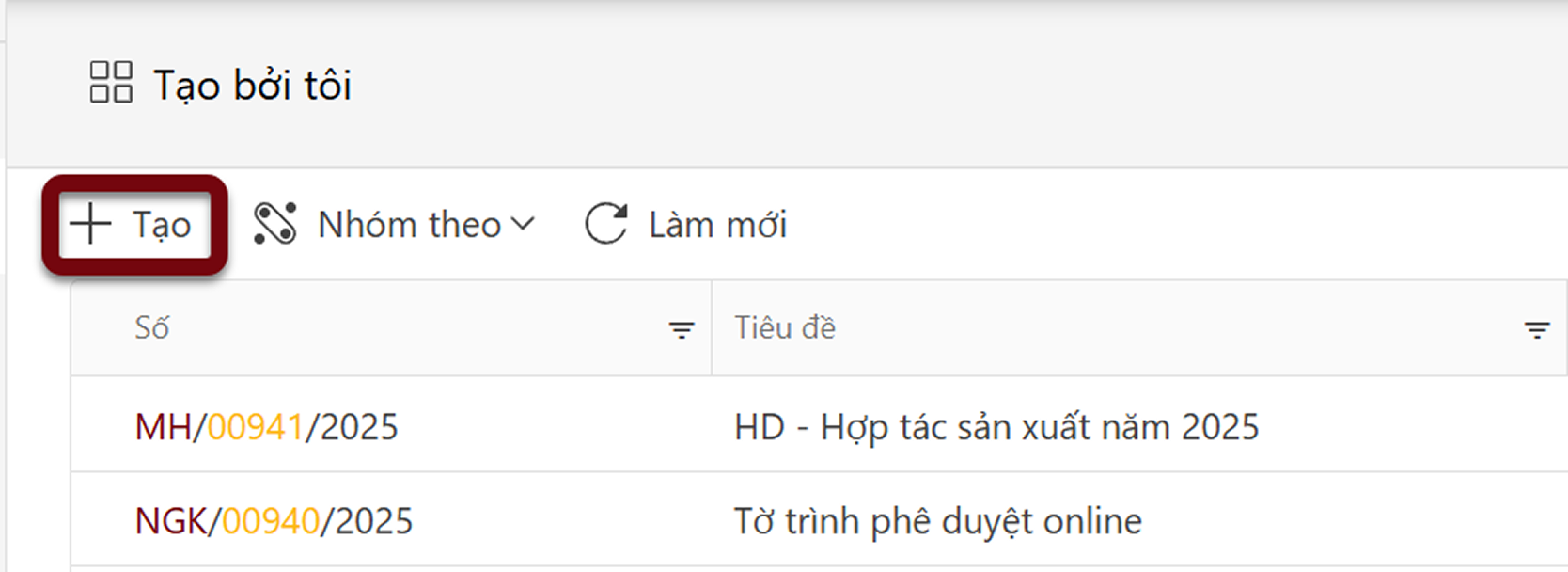
Nhóm theo là tính năng cho phép người dùng gom các tờ trình thành từng nhóm, dựa theo Người tạo hoặc Trạng thái.
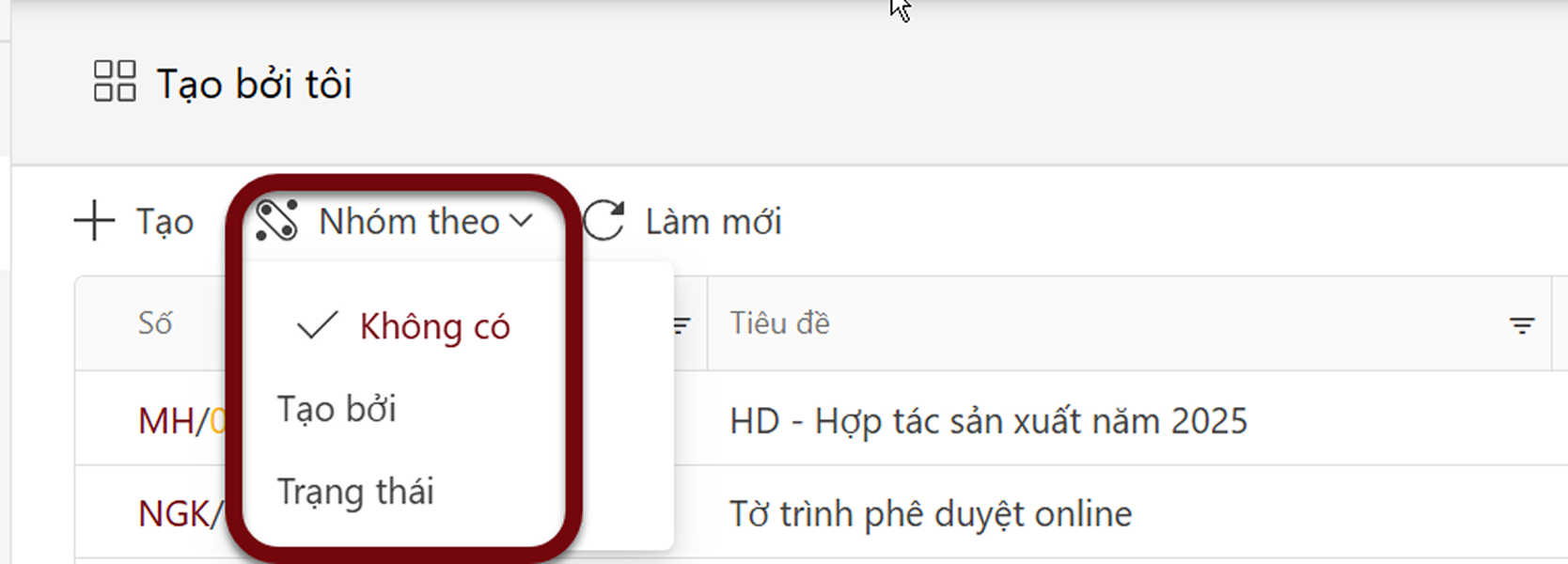
Làm mới là chức năng giúp người dùng tải lại danh sách đang hiển thị.
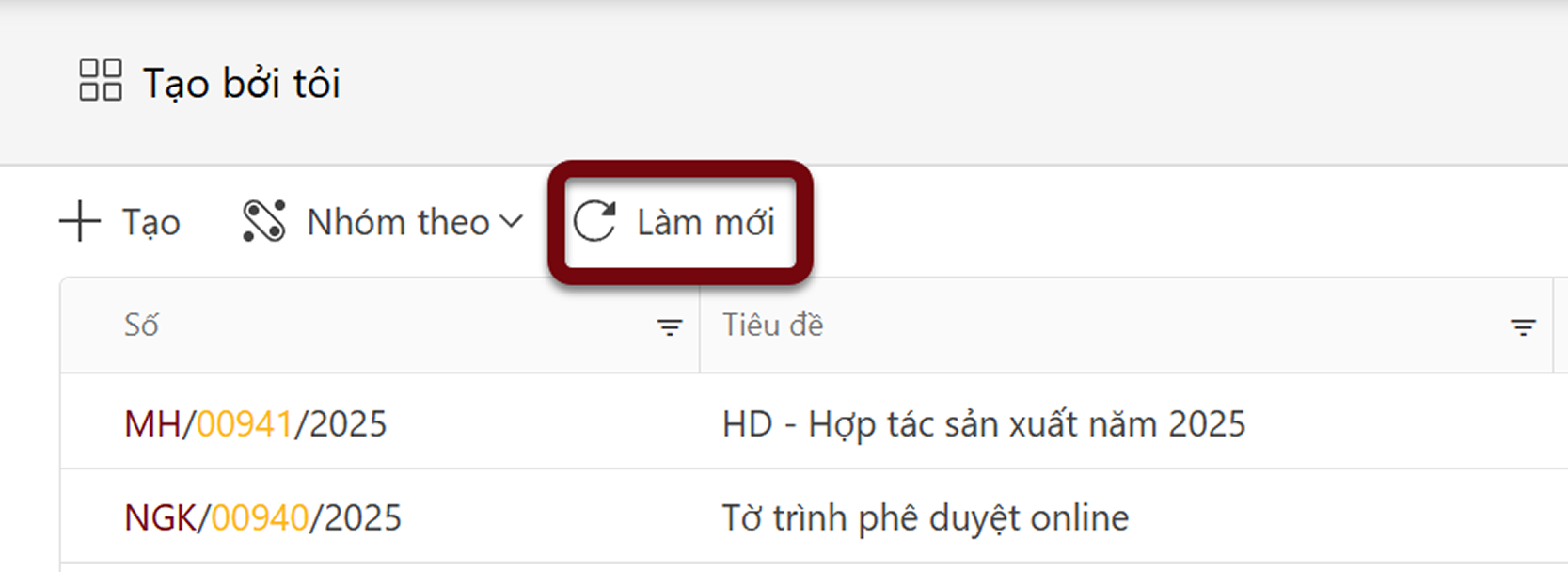
Chức năng này giúp người dùng nhanh chóng tìm kiếm tờ trình bằng cách nhập từ khóa Mã tham chiếu (Ref) hoặc Tiêu đề.
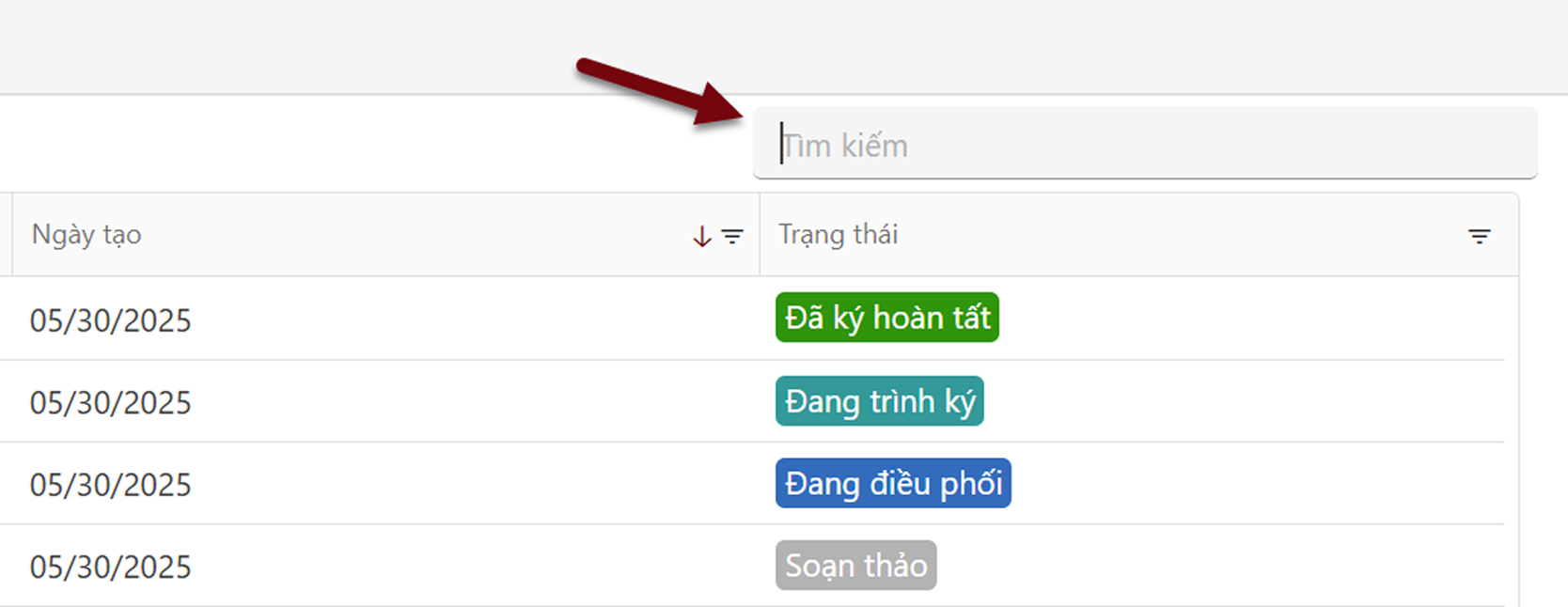
Xem View
Nhấn vào biểu tượng để chọn chế độ hiển thị theo từng View. Hệ thống mặc định hiển thị các View sau:
Tạo mới một View
Người dùng có thể tạo nhanh một View theo điều kiện để dễ dàng theo dõi danh sách phù hợp.
Nhấn vào biểu tượng (+) để tạo mới một View.
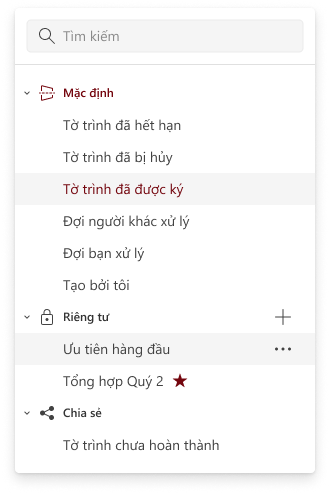
Hệ thống sẽ chuyển đến màn hình tạo View như minh họa dưới đây.
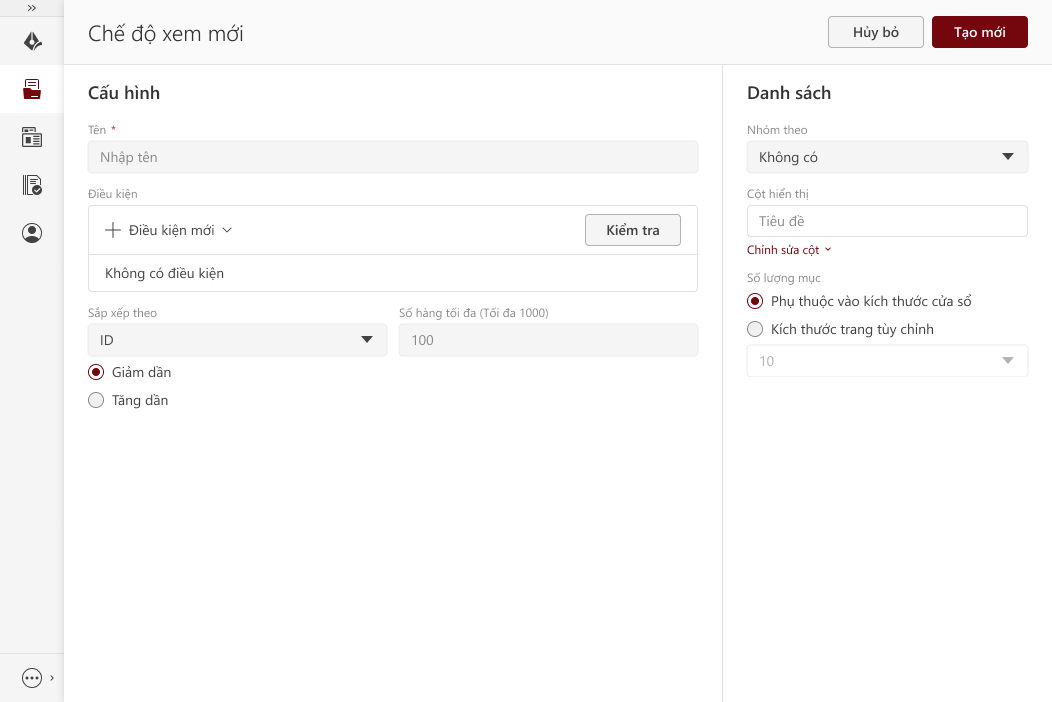
Thiết lập
Danh sách cột
Comment